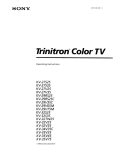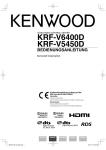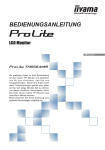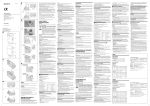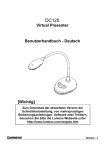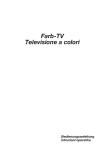Download ST467 LCD Bildschirm Bedienungsanleitung
Transcript
ST467 LCD Bildschirm Bedienungsanleitung Die in diesem Dokument enthaltenen Informationen können sich ohne vorherige Ankündigung ändern. Dieses Dokument enthält Informationen, die durch das Urheberrecht geschützt sind. Alle Rechte vorbehalten. Kein Teil dieses Dokuments darf ohne vorherige schriftliche Genehmigung vervielfältigt, in einem Datenverarbeitungssystem gespeichert oder eingegeben, oder in irgendeiner Form oder mit irgendeiner Methode, elektronisch, mechanisch, Fotokopie, Aufnahme oder anderes, übertragen werden. Windows ist ein registriertes Markenzeichen von Microsoft, Inc. Andere Marken oder Produktnamen sind Warenzeichen der jeweiligen Inhaber. Wichtiger Recycling Hinweis: Dieses Produkt enthält möglicherweise Elektroschrott, der gefährlich sein kann, wenn er nicht ordnungsgemäß entsorgt wird. Recyceln oder entsorgen Sie es gemäß den örtlichen, regionalen oder nationalen Vorschriften. Weitere Informationen erhalten Sie von der Electronic Industries Alliance unter WWW.EIAE.ORG. Inhaltsverzeichnis Inhaltsverzeichnis Sicherheitswarnungen und Schutzmaßnahmen.......................... 3 Wichtige Sicherheitsanweisungen ................................................ 4 Hinweise zum LCD Bildschirm ................................................................ 5 Sicherheitshinweise zur Fernbedienung.................................................. 5 Sicherheitshinweise zu Batterien............................................................. 5 Hinweise zum Bewegen des Bildschirms ................................................ 6 Lieferumfang ................................................................................... 7 Optionales Zubehör ................................................................................. 7 Aufstellen des Bildschirms ............................................................ 8 Befestigung des Bildschirms ................................................................... 8 Installation des Bildschirms an einer Wand ....................................... 8 Installation der optionalen Schreibtischständer ................................ 9 Teile des Bildschirms und ihre Funktionen ................................. 10 Rückseite ................................................................................................ 10 Eingangs-/Ausgangsanschlüsse ............................................................. 11 Fernbedienung ........................................................................................ 13 Verwendung der Fernbedienung ............................................................. 14 Batterien in die Fernbedienung einlegen ........................................... 14 Tipps zur Nutzung der Fernbedienung .............................................. 14 Verbindungen.................................................................................. 15 Anschluss von Audio-/Videokabeln ......................................................... 15 VGA-Eingang anschließen................................................................. 15 YPbPr Component Video-Eingang anschließen ................................ 16 Anschluss an den S-Video Eingang................................................... 17 Anschluss an den Composite Video (AV) Eingang............................ 18 DVI-D Digitaleingang anschließen ..................................................... 19 HDMI-Digitaleingang anschließen ..................................................... 20 DisplayPort (DP) Digitaleingang anschließen .................................... 21 Anschluss externer Lautsprecher ...................................................... 22 Mehrere Bildschirme anschließen...................................................... 23 Stromanschluss ....................................................................................... 24 Allgemeine Bedienung ................................................................... 25 Den Bildschirm ein- und ausschalten ...................................................... 25 Sperren/Entsperren der Steuerungen ..................................................... 25 Eingangssignale wechseln ...................................................................... 25 Einstellen der Audiolautstärke ................................................................. 25 Netzwerkanschluss......................................................................... 26 Den Bildschirm an ein lokales Netzwerk anschließen ............................. 26 Steuerung über Remote Netzwerk .......................................................... 27 Information ......................................................................................... 27 Bild & Audio ....................................................................................... 28 Bildschrim .......................................................................................... 28 1 2 Inhaltsverzeichnis Sonstige Einstell. ............................................................................... 29 Zeitplan.............................................................................................. 29 Mail Report (E-Mail Bericht) .............................................................. 30 Network ............................................................................................. 34 RS232 Befehle über das Netzwerk ......................................................... 35 Das OSD (On-Screen Display) Menü ............................................. 36 OSD Menü Übersicht .............................................................................. 36 Bedienungen im OSD-Menü ................................................................... 38 Bild-Menü ............................................................................................... 39 Audio-Menü............................................................................................. 40 Bildschrim-Menü ..................................................................................... 41 Sonstige Einstell.-Menü .......................................................................... 43 Produktinformationen..................................................................... 46 Spezifikationen........................................................................................ 46 Abmessungen ......................................................................................... 48 Fernbedienungscodes............................................................................. 49 Unterstützte Eingangssignalauflösung.................................................... 50 Unterstützte PAP Eingangssignalkombination........................................ 52 Fehlerbehebung .............................................................................. 53 Sicherheitswarnungen und Schutzmaßnahmen 3 Sicherheitswarnungen und Schutzmaßnahmen Das Symbol eines Blitzes mit Pfeilspitze innerhalb eines gleichseitigen Dreiecks soll den Benutzer auf das Vorhandensein von unisolierter "gefährlicher Spannung" innerhalb des Produktgehäuses hinweisen, welche groß genug sein kann, um die Gefahr eines Stromschlages für Personen darstellen zu können. Das Ausrufezeichen innerhalb eines gleichseitigen Dreiecks soll den Benutzer auf das Vorhandensein wichtiger Anwendungs- und Wartungsanweisungen (Service) in den dem Gerät beiliegendem Schriftwerk hinweisen. DIESES GERÄT MUSS GEERDET WERDEN Um einen sicheren Betrieb zu gewährleisten, darf der dreipolige Stecker nur mit einer dreipoligen Steckdose verbunden werden, die effektiv über die normale Verkabelung im Haushalt geerdet ist. Mit diesem Gerät verwendete Verlängerungskabel müssen drei Adern besitzen und korrekt angeschlossen werden, um die Erdung zu gewährleisten. Falsch angeschlossene Verlängerungskabel sind eine Hauptursache von Unfällen. Die Tatsache, dass das Gerät zufriedenstellen funktioniert, bedeutet nicht, dass die Steckdose geerdet ist oder dass die Installation vollkommen sicher ist. Wenn Sie Zweifel über die effektive Erdung der Steckdose haben, kontaktieren Sie bitte einen Elektriker. • Der Stecker des Stromkabels muss immer betriebsbereit sein. Die Netzsteckdose muss sich in der Nähe des Geräts befinden und leicht zugänglich sein. Um das Gerät vollständig von der Stromversorgung zu trennen, entfernen Sie das Stromkabel von der Steckdose. • Platzieren Sie diesen Bildschirm nicht auf einer unebenen, abschüssigen oder instabilen Oberfläche (z.B. einem Wagen), von der er herunterfallen und so Verletzungen oder Sachschäden verursachen könnte. • Stellen Sie diesen Bildschirm nicht in der Nähe von Wasser auf, wie z.B. einem Bad oder Pool, oder an einer Position, an der Wasser auf dem Bildschirm gespritzt oder gesprüht werden könnte, wie z.B. vor einem offenen Fenster, durch das Wasser eindringen kann. • Installieren Sie den Bildschirm nicht in einem engen Raum ohne richtige Belüftung und Luftzirkulation, wie z.B. einem Schrank. Lassen Sie genügend Platz um den Bildschirm, damit die Wärme abgeführt werden kann. Blockieren Sie keine Öffnungen und Schlitze des Bildschirms. Ein Überhitzen kann zu Gefahren und einem Stromschlag führen. • Die Installation dieses Bildschirms sollte nur von einem Fachtechniker vorgenommen werden. Eine unsachgemäße Installation des Bildschirms kann zu Verletzungen und Schäden an Personen und dem Bildschirm selbst führen. Prüfen Sie regelmäßig die Installation und warten Sie den Bildschirm von Zeit zu Zeit, um den bestmöglichen Betriebszustand zu gewährleisten. • Verwenden Sie nur vom Hersteller zugelassenes oder empfohlenes Zubehör, um den Bildschirm zu befestigen. Die Verwendung von falschem oder unpassendem Zubehör kann dazu führen, dass der Bildschirm herunterfällt und schwere Verletzungen verursacht. Stellen Sie sicher, dass die Oberfläche und Befestigungspunkte stark genug sind, um das Gewicht des Bildschirms zu halten. • Um das Risiko eines Stromschlags zu verringern, entfernen Sie nicht die Abdeckungen. Im Inneren befinden Sie keine vom Benutzer zu wartenden Teile. Wartungsarbeiten nur von Fachpersonal ausführen lassen. • Um Verletzungen zu vermeiden, ist ein Anbringen des Bildschirms oder der Ständer vor der Verwendung erforderlich. 4 Wichtige Sicherheitsanweisungen Wichtige Sicherheitsanweisungen 1. 2. 3. 4. 5. 6. 7. 8. 9. 10. 11. 12. 13. 14. Lesen Sie diese Anweisungen. Bewahren Sie diese Anweisungen auf. Beachten Sie alle Warnungen. Folgen Sie allen Anweisungen. Verwenden Sie dieses Gerät nicht in der Nähe von Wasser. Nur mit einem trockenen Tuch reinigen. Keine Lüftungsöffnungen blockieren. Gemäß Herstelleranweisung installieren. Nicht in der Nähe von Hitzequellen wie z.B. Heizungen, Heizrippen, Öfen oder anderen Geräten (einschließlich Verstärkern), die Hitze erzeugen, aufstellen. Umgehen Sie nicht die Sicherheitsvorkehrung eines polarisierten oder geerdeten Steckers. Ein polarisierter Stecker besitzt zwei Kontakte, wobei einer breiter als der andere ist. Ein geerdeter Stecker besitzt zwei Kontakte und einen dritten Erdungsstecker. Der breite Kontakt oder der dritte Stecker dient zu Ihrer Sicherheit. Wenn der gelieferte Stecker nicht in Ihre Steckdose passt, setzen Sie sich mit einem Elektriker für den Austausch der veralteten Steckdose in Verbindung. Schützen Sie das Stromkabel vor Darübertreten oder vor Knicken speziell an den Steckern, Mehrfachsteckdosen und dem Punkt, an dem sie aus dem Gerät heraustreten. Benutzen Sie nur vom Hersteller spezifiziertes Zubehör. Nur mit einem Wagen, Ständer, Stativ, Halterung oder Tisch, der vom Hersteller spezifiziert oder mit dem Gerät verkauft wurde, benutzen. Wenn ein Wagen benutzt wird, seien Sie vorsichtig, wenn Sie den Wagen/das Gerät bewegen, um Verletzungen durch Umkippen zu vermeiden. Trennen Sie das Gerät während Gewittern oder längerer Abwesenheit vom Stromnetz. Sämtliche Wartungsarbeiten nur von Fachpersonal ausführen lassen. Wartungsarbeiten sind erforderlich, wenn das Gerät in irgendeiner Weise beschädigt wurde, z.B. das Stromversorgungskabel oder der Stecker beschädigt ist, Flüssigkeiten auf oder Objekte in das Gerät gelangt sind, das Gerät Regen oder Feuchtigkeit ausgesetzt war, nicht richtig funktioniert oder fallen gelassen wurde. Wichtige Sicherheitsanweisungen 5 Hinweise zum LCD Bildschirm • Der Flüssigkristallbildschirm (LCD) dieses Gerätes verfügt über eine sehr dünne Schutzschicht aus Glas, die bei Ausübung von Druck anfällig gegenüber Kratzern, Beschädigungen und Abdrücken ist. Auch das Flüssigkristallsubstrat kann bei übermäßigem Druck oder extremen Temperaturen beschädigt werden. Bitte gehen Sie sorgsam damit um. • Die Reaktionszeit und die Helligkeit des LCD Bildschirms kann sich abhängig von der Umgebungstemperatur ändern. • Vermeiden Sie es, den Bildschirm in die direkte Sonne oder wo die direkte Sonne oder Sonnenstrahlen auf den LCD Bildschirm scheinen können, zu legen, da die Hitze den Bildschirm und das externe Gehäuse beschädigen könnte und das helle Licht zudem das Ablesen des Bildschirms schwieriger als nötig machen wird. • Der LCD Bildschirm besteht aus individuellen Pixeln zur Anzeige von Bildern und wird nach Designspezifikationen gefertigt. Obwohl 99,9% dieser Pixel normal funktionieren, könnten 0,01% der Pixel ständig leuchten (in rot, blau oder grün) oder nicht leuchten. Dies ist eine technische Einschränkung der LCD Technologie und stellt keinen Defekt dar. • LCD Bildschirme, wie Plasma- (PDP-) und herkömmliche Kathodenstrahlröhren- (CRT-) Bildschirme sind zudem anfällig gegenüber "Geisterbildern" bzw. "eingebrannten Bildern", die auf dem Bildschirm als feste Linien und Muster erkennbar sind. Um solche Schäden am Bildschirm zu vermeiden, achten Sie darauf, dass Standbilder (z.B. On-Screen Display Menüs, Logos von Fernsehsendern, fester/inaktiver Text oder Symbole) nicht mehr als zwei Stunden angezeigt werden. Ändern Sie das Seitenverhältnis von Zeit zu Zeit. Füllen Sie den gesamten Bildschirm mit dem Bild aus; vermeiden Sie nach Möglichkeit schwarze Balken. Zeigen Sie Bilder nach Möglichkeit nicht über längere Zeit im 4:3-Seitenverhältnis an; andernfalls können sich die Balken als zwei vertikale Streifen in den Bildschirm einbrennen. Wenn ein Foto angezeigt werden soll, empfehlen wir die Aktivierung von Anti Burn-In unter dem Sonstige Einstell. > Erweiterte Einstell. Menü. Hinweis: • Unter gewissen Umständen könnte es an der Innenseite des Abdeckungsglases zu Kondensation kommen. Dies ist ein natürliches Phänomen und wird keinen Einfluss auf den Betrieb des Bildschirms haben. Diese Kondensation wird nach ungefähr 2 Stunden im normalen Betrieb verschwinden. Sicherheitshinweise zur Fernbedienung • Setzen Sie die Fernbedienung keiner direkten Hitze, Feuchtigkeit oder Feuer aus. • Achten Sie darauf, die Fernbedienung nicht fallen zu lassen. • Setzen Sie die Fernbedienung keinem Wasser oder Feuchtigkeit aus. Andernfalls kann dies zu einer Fehlfunktion führen. • Achten Sie darauf, dass sich keine Gegenstände zwischen Fernbedienung und Fernbedienungssensor des Produktes befinden. • Bitte entfernen Sie die Batterien, wenn Sie die Fernbedienung über einen längeren Zeitraum nicht benutzen. Sicherheitshinweise zu Batterien Der Einsatz des falschen Batterietyps kann ein Auslaufen von Chemikalien oder eine Explosion verursachen. Bitte beachten Sie Folgendes: • Stellen Sie immer sicher, dass die Plus- und Minuspole der Batterien entsprechend den Markierungen im Batteriefach ausgerichtet sind. • Verschiedene Batterietypen weisen unterschiedliche Eigenschaften auf. Kombinieren Sie daher nicht unterschiedliche Batterietypen. • Kombinieren Sie nicht alte mit neuen Batterien. Das Kombinieren alter und neuer Batterien reduziert die Laufzeit bzw. erhöht das Risiko eines Auslaufens der alten Batterien. • Falls die Batterien nicht funktionieren, ersetzen Sie sie umgehend. • Die aus Batterien auslaufenden Chemikalien können Hautirritationen verursachen. Sollte Flüssigkeit aus den Batterien austreten, wischen Sie diese umgehend mit einem trockenen Tuch auf; ersetzen Sie die Batterien so schnell wie möglich. 6 Wichtige Sicherheitsanweisungen • Aufgrund unterschiedlicher Aufbewahrungsbedingungen kann die Batterielaufzeit der bei Ihrem Produkt mitgelieferten Batterien verkürzt sein. Ersetzen Sie die Batterien innerhalb von 3 Monaten bzw. so schnell wie möglich nach der ersten Nutzung. • Hinsichtlich der Entsorgung oder Wiederverwertung von Batterien könnte es lokale Vorschriften geben. Wenden Sie sich an die örtliche Behörde oder Abfallentsorgungsanbieter. Hinweise zum Bewegen des Bildschirms Die mechanische Stärke des Bildschirms ist begrenzt. Seien Sie sorgsam im Umgang mit dem Bildschirm, um Fehlfunktionen durch Kabeldefekte, Verbiegen der Frontblende, zerkratztem/gebrochenen Glas, Lichtaustritt usw. zu vermeiden. • Bewegen Sie den Bildschirm immer mit mindestens zwei (2) Erwachsenen. • Wenn Sie den Bildschirm bewegen möchten, stellen Sie sicher, dass die vier (4) Griffe gehalten werden. • Wenn Sie den Bildschirm mit der Vorderseite nach unten legen möchten: - Bereiten Sie eine flache und horizontale Oberfläche vor, die größer als der Bildschirm ist, und legen Sie eine dicke Schutzhülle darauf. Ablagefläche - Legen Sie den Bildschirm vorsichtig und horizontal hin. • Wenn Sie den Bildschirm aufrichten möchten: - Heben Sie den Bildschirm horizontal an den vier (4) Griffen an. Heben Sie den Bildschirm nicht an den Ecken an. - Achten Sie beim Ausrichten des Bildschirms darauf, dass keine Teile zerkratzt werden. - Stellen Sie den Bildschirm vertikal, um sicherzustellen, dass das Gewicht gleichmäßig auf der Auflagefläche verteilt wird. - Überprüfen Sie die Stoßanzeige an der Außenseite der Produktverpackung. Die Stoßanzeige wird rot, wenn der Bildschirm/die Verpackung nicht ordnungsgemäß behandelt wird. Lieferumfang 7 Lieferumfang Öffnen Sie den Karton und prüfen Sie den Inhalt. Falls ein Artikel fehlt oder beschädigt ist, setzen Sie sich bitte umgehend mit Ihrem Händler in Verbindung. LCD Bildschirm Stromkabel D-Sub (15 Pin) Kabel IR Kabel Fernbedienung AAA Batterien Schnellstartanleitung Spaltprüfpolster Hinweise: • Das gelieferte Stromkabel kann je nach Land von der Abbildung abweichen. • Prüfen Sie vor der Entsorgung des Kartons, dass sich keine Zubehörteile mehr darin befinden. • Entsorgen Sie Verpackungsmaterialien vernünftig. Sie können den Karton recyceln. Bewahren Sie die Verpackung (falls möglich) für einen späteren Transport des Bildschirms auf. • Plastiktüten nicht in der Reichweite von Kleinkindern oder Babys aufbewahren. Optionales Zubehör Zusätzlich zu den Artikeln, die im Standardlieferumfang enthalten sind, ist das folgende optionale Zubehör separat erhältlich: Schreibtischständer Kantenangleichs-Set 8 Aufstellen des Bildschirms Aufstellen des Bildschirms Befestigung des Bildschirms Sie können den Bildschirm mit einer passenden Wandhalterung an einer vertikalen Fläche oder mit einem Tischständer auf einer horizontalen Fläche anbringen. Bitte beachten Sie die folgenden Hinweise während der Installation: • Dieser Bildschirm sollte von mindestens zwei erwachsenen Personen installiert werden. Der Versuch, den Bildschirm von nur einer Person installieren zu lassen, könnte zu Gefahren und Verletzungen führen. • Lassen Sie die Installation von Fachtechnikern ausführen. Eine unsachgemäße Installation könnte zu einem Herunterfallen oder Defekt des Bildschirms führen. Installation des Bildschirms an einer Wand 1. Legen Sie ein sauberes, trockenes und fusselfreies Tuch auf eine flache, horizontale Unterlage, auf der sich keine Gegenstände befinden. Stellen Sie sicher, dass das Tuch größer als der Bildschirm ist. 2. Legen Sie den Bildschirm vorsichtig mit dem LCD Bildschirm nach unten zeigend auf das Tuch. 3. Suchen Sie nach den 400mm (15.75”) Schraubgewinden für die Wandmontage, wie in der Abbildung gezeigt. Hinweis: • Schraubentyp: M6 x 20 mm 4. Bringen Sie die Wandhalterung am Bildschirm an und befestigen Sie den Bildschirm gemäß der Anweisung für die Halterung an der Wand. Die Länge der Schraube sollte die Dicke der Wandhalterung um mindestens 10 mm überschreiten. Stellen Sie sicher, dass alle Schrauben richtig .angezogen werden. (Empfohlenes Drehmoment: 470 - 635N•cm). Die Montagefläche muss stabil genug sein, das Gewicht des Bildschirms zu tragen. 400mm (15.75”) Dicke der Wandhalterung Bildschirm 10 mm (0,39") Hinweise: • Um eine ausreichende Lüftung zu gewährleisten, halten Sie mindestens 10 mm Abstand von der Rückseite des Bildschirms zur Wand. • Bitte wenden Sie sich für die Wandmontage an einen Fachtechniker. Der Hersteller übernimmt keine Haftung für Installationen, die nicht von einem Fachtechniker durchgeführt wurden. • Der AC power input Anschluss muss beim Drehen des Bildschirms oberhalb der Anschlüsse sein. 10mm (0.39") Aufstellen des Bildschirms Installation der optionalen Schreibtischständer 1. Legen Sie ein sauberes, trockenes und fusselfreies Tuch auf eine flache, horizontale Unterlage, auf der sich keine Gegenstände befinden. Stellen Sie sicher, dass das Tuch größer als der Bildschirm ist. 2. Legen Sie den Bildschirm vorsichtig mit dem LCD Bildschirm nach unten zeigend auf das Tuch. 3. Bringen Sie die Ständer wie abgebildet an den Bildschirm an. 4. Verwenden Sie die Schrauben und einen passenden Schraubendreher, um die Ständer am Bildschirm zu befestigen. Schraubentyp: M4 Schraubenlänge: 10 mm Drehmoment: 10 9 10 Teile des Bildschirms und ihre Funktionen Teile des Bildschirms und ihre Funktionen Rückseite 1 2 Nr. 1 2 Name 3 4 4 5 6 Beschreibung • Empfängt Befehlssignale von der Fernbedienung. • Erkennt die Umgebungslichtbedingungen um den Bildschirm und stellt die Bildschirmhelligkeit automatisch ein, wenn die Umgebungslichtsensor Funktion aktiviert ist. • Zeigt den Betriebsstatus des Bildschirms an: Fernbedienungssensor/ - Leuchtet grün bei der Suche nach Eingängen. Umgebungslichtsensor/ - Leuchtet rot, wenn sich der Bildschirm im Stromanzeige Energiesparen > Hoch Modus befindet. - Blinkt rot, wenn sich der Bildschirm im Energiesparen > Niedrig Modus befindet. - Aus wenn das Gerät ausgeschaltet ist. • Auswahl einer Videoquelle. ENTER/VIDEO SOURCE • Bestätigung Ihrer Auswahl oder Eingabe eines Untermenüs im On-Screen Display (OSD) Menü. MENU Öffnet oder schließt das OSD-Menü. 4 , , /-,/+ • Blättert durch die Einstellungen und Optionen im OSD-Menü. • /-,/+: Direkttasten für Einstellung der Audiolautstärke. 5 Ein-/Aus-Taste Zum Ein- und Ausschalten des Bildschirms. Ein/Aus-Anzeige Zeigt den Einschaltstatus des Bildschirms an: - Leuchtet grün bei der Suche nach Eingängen. - Leuchtet rot, wenn sich der Bildschirm im Energiesparen > Hoch Modus befindet. - Blinkt rot, wenn sich der Bildschirm im Energiesparen > Niedrig Modus befindet. - Aus wenn das Gerät ausgeschaltet ist. 3 6 Teile des Bildschirms und ihre Funktionen 11 Eingangs-/Ausgangsanschlüsse 1 2 Nr. 3 4 5 Name 1 RJ-45 2 RS-232C IN/OUT 3 DISPLAY PORT 4 DVI-OUT 5 DVI-IN 6 HDMI-1/HDMI-2 7 VIDEO IN (YPbPr) 8 VIDEO IN (S-VIDEO) 9 AV OUT 10 AV IN 11 VGA OUT 12 VGA IN 13 AUDIO IN (AUDIO 1) 14 AUDIO IN (AUDIO 2) 15 AUDIO OUT (L/R) 6 7 8 9 10 11 12 13 14 15 16 17 18 19 20 Beschreibung Anschluss an den RJ-45 Port an einem Computer oder Ethernet Switch/Router. Für externe Steuerung und Betrieb mit mehreren Bildschirmen. • RS-232C IN: Empfängt Steuerungssignale von einem Computer oder einem anderen Bildschirm. • RS-232C OUT: Ausgabe von Steuerungssignalen vom RS-232C IN Eingang an einen anderen Bildschirm. Anschluss an ein DisplayPort kompatibles Gerät. Ausgabe von DVI-Signalen vom DVI-IN Eingang an einen anderen Bildschirm. Empfängt DVI Signale von einem externen Gerät (wie z.B. einem Computer). Empfängt HDMI-Signale von einem externen Gerät (wie z.B. einem Blu-ray Disc Player). Empfängt Component Video (YPbPr) Signale von einem externen Gerät (wie z.B. einem DVD Player, HDTV Gerät oder Laser Disc Player). Empfängt S-Video Signale von einem externen Gerät (wie z.B. einem VCR oder DVD Player). Ausgabe von Composite Video Signalen vom AV IN Eingang an einen anderen Bildschirm. Empfängt Composite Video Signale von einem externen Gerät (wie z.B. einem VCR oder DVD Player). Ausgabe von analogen RGB Signalen vom VGA IN Eingang an einen anderen Bildschirm. Empfängt RGB Signale von einem externen Gerät (wie z.B. einem Computer). Empfängt Audiosignale von einem externen Gerät (wie z.B. einem Computer). Empfängt Audiosignale von einem externen Gerät (wie z.B. einem VCR oder DVD Player). Ausgabe von Audiosignalen an ein externes Gerät. 12 Teile des Bildschirms und ihre Funktionen 16 IR-IN/IR-OUT • IR-IN: Zur Nutzung mit dem beliegenden IR-Verlängerungskabel zur Gewährleistung eines besseren Signalempfangs von der Fernbedienung. • IR-OUT: Ausgabe des IR-Signals vom IR-IN Eingang an einen anderen Bildschirm. 17 SPEAKERS (R/L) Ausgabe von Audiosignalen an externe Lautsprecher. 18 AC SWITCH ON/OFF Schaltet den Bildschirm ein oder aus. 19 AC power input Anschluss an eine Steckdose über das beiliegende Stromkabel. 20 AC power output Leitet die Stromversorgung vom AC power input an einen anderen Bildschirm um. Teile des Bildschirms und ihre Funktionen Fernbedienung 6 INFO Zeigt die aktuelle Eingangsquelle und Auflösung an. 1 2 6 7 3 13 8 9 7 Numerische Tasten (1-9)/ Eingangsquellentasten • Dient als numerische Tasten, wenn das OSD-Menü aktiviert ist. • Dient als direkte Eingangsquellenauswahl, wenn das OSD-Menü deaktiviert ist. Hinweis: • Die SDI und MULTI-MEDIA Funktionen sind bei diesem Bildschirm nicht verfügbar. 8 MENU Öffnet oder schließt das OSD-Menü. 9 Numerische Taste (0)/MUTE 4 10 5 11 • Dient als eine numerische Taste, wenn das OSDMenü aktiviert ist. • Aktiviert oder deaktiviert die Stumm-Funktion, wenn das OSD-Menü deaktiviert ist. 10 / Blättert durch die Einstellungen und Optionen im OSD-Menü. 11 MULTI-MEDIA Tasten Diese Funktionen sind bei diesem Bildschirm nicht verfügbar. 1 ON/OFF Zum Ein- und Ausschalten des Bildschirms. 2 INPUT Öffnet die Eingangsquellenliste zur Auswahl einer Eingangsquelle. 3 EXIT Rückkehr zu einem vorherigen OSD-Menü oder Beenden des OSD-Menüs. 4 / VOL- // VOL+ • Blättert durch die Einstellungen und Optionen im OSD-Menü. • Verringert/Erhöht die Lautstärke. 5 ENTER Bestätigung Ihrer Auswahl oder Speichern von Änderungen im OSD-Menü. 14 Teile des Bildschirms und ihre Funktionen Verwendung der Fernbedienung Batterien in die Fernbedienung einlegen 1. Öffnen Sie die Batteriefachabdeckung der Fernbedienung. 2. Legen Sie die beiliegenden Batterien ein und stellen Sie sicher, dass die als positiv und negativ markierten Batteriepole den (+) und (-) Zeichen im Batteriefach entsprechen. Hinweis: • Die beiliegenden Batterien dienen dazu, dass Sie den Bildschirm sofort verwenden können. Sie sollten Sie dennoch so schnell wie möglich austauschen. 3. Bringen Sie die Batteriefachabdeckung wieder an. Tipps zur Nutzung der Fernbedienung • Richten Sie die Vorderseite der Fernbedienung direkt auf den Fernbedienungssensor des Bildschirms oder den IR-Sensor des Verlängerungskabels, wenn Sie auf eine Taste drücken. • Achten Sie darauf, dass die Fernbedienung nicht feucht bzw. nass wird; platzieren Sie sie nicht in feuchten Umgebungen (z.B. Badezimmern). • Wenn der Fernbedienungssensor am Bildschirm dem direkten Sonnenlicht oder einer anderen starken Lichtquelle ausgesetzt ist, funktioniert die Fernbedienung möglicherweise nicht richtig. In diesem Fall ändern Sie die Lichtquelle, passen Sie den Winkel des Bildschirms neu an oder verwenden Sie die Fernbedienung in einem kürzeren Abstand zum Sensor am Bildschirm. Max. 10 m (32,8 Fuß) Verbindungen 15 Verbindungen Anschluss von Audio-/Videokabeln Beachten Sie die folgenden Hinweise, wenn Sie Kabel anschließen: • Bitte schalten Sie alle Geräte aus. • Machen Sie sich mit den Audio-/Videoanschlüssen am Bildschirm und den Geräten, die Sie verwenden möchten, vertraut. Beachten Sie, dass falsche Verbindungen zu einer Verschlechterung der Bildqualität führen können. • Entfernen Sie keine Kabel von den Anschlüssen, indem Sie an den Kabeln ziehen. Greifen und ziehen Sie stets am Stecker am Ende des Kabels. • Stellen Sie sicher, dass sämtliche Kabel vollständig eingesteckt sind und fest sitzen. VGA-Eingang anschließen 1. Verbinden Sie die VGA IN Buchse am Bildschirm über das beiliegende D-Sub (15 Pin) Kabel mit der VGA Ausgangsbuchse eines Computers. 2. Verbinden Sie die Audioausgangsbuchse des Computers über ein passendes Audiokabel mit der AUDIO IN (AUDIO 1) Buchse am Bildschirm. Siehe "Audio Quelle" auf Seite 40, um mehr über die Auswahl einer geeigneten Audioquelle zu erfahren. 3. Um Bilder über diesen Eingang anzuzeigen, drücken Sie auf die VGA Taste auf der Fernbedienung oder wählen Sie VGA aus der Quellenauswahlleiste. D-Sub (15 Pin) Kabel Audiokabel Computer Hinweis: • Das Audiokabel liegt nicht bei und muss separat erworben werden. 16 Verbindungen YPbPr Component Video-Eingang anschließen 1. Verbinden Sie die VIDEO IN (YPbPr) Buchsen am Bildschirm über ein Component Videokabel an die Component Ausgangsbuchsen eines A/V Gerätes (z.B. ein VCR oder DVD Player). 2. Verbinden Sie die Audioausgangsbuchsen des A/V Gerätes über ein passendes Audiokabel mit den AUDIO IN (AUDIO 2) Buchsen am Bildschirm. Siehe "Audio Quelle" auf Seite 40, um mehr über die Auswahl einer geeigneten Audioquelle zu erfahren. 3. Um Video über diesen Eingang anzuzeigen, drücken Sie auf die YPbPr Taste auf der Fernbedienung oder wählen Sie YPbPr aus der Quellenauswahlleiste. Component Videokabel Audiokabel DVD Player / VCR Hinweis: • Die Kabel liegen nicht bei und müssen separat erworben werden. Verbindungen 17 Anschluss an den S-Video Eingang 1. Verbinden Sie die VIDEO IN (S-VIDEO) Buchse am Bildschirm über ein Component Videokabel an die S-Video Ausgangsbuchsen eines A/V Gerätes (z.B. ein VCR oder DVD Player). 2. Verbinden Sie die Audioausgangsbuchsen des A/V Gerätes über ein passendes Audiokabel mit den AUDIO IN (AUDIO 2) Buchsen am Bildschirm. Siehe "Audio Quelle" auf Seite 40, um mehr über die Auswahl einer geeigneten Audioquelle zu erfahren. 3. Um Bilder über diesen Eingang anzuzeigen, drücken Sie auf die INPUT Taste auf der Fernbedienung und wählen Sie S-Video aus der Quellenauswahlleiste. S-Video-Kabel Audiokabel DVD Player / VCR Hinweis: • Die Kabel liegen nicht bei und müssen separat erworben werden. 18 Verbindungen Anschluss an den Composite Video (AV) Eingang 1. Verbinden Sie die AV IN Buchse am Bildschirm über ein Composite Videokabel an die Composite Video (AV) Ausgangsbuchse eines A/V Gerätes (z.B. ein VCR oder DVD Player). 2. Verbinden Sie die Audioausgangsbuchsen des A/V Gerätes über ein passendes Audiokabel mit den AUDIO IN (AUDIO 2) Buchsen am Bildschirm. Siehe "Audio Quelle" auf Seite 40, um mehr über die Auswahl einer geeigneten Audioquelle zu erfahren. 3. Um Video über diesen Eingang anzuzeigen, drücken Sie auf die AV Taste auf der Fernbedienung oder wählen Sie AV aus der Quellenauswahlleiste. Composite Videokabel Audiokabel DVD Player / VCR Hinweis: • Die Kabel liegen nicht bei und müssen separat erworben werden. Verbindungen 19 DVI-D Digitaleingang anschließen 1. Verbinden Sie die DVI-IN Buchse am Bildschirm über ein DVI-D Kabel mit der DVI-D Ausgangsbuchse eines Computers. 2. Verbinden Sie ggf. die Audioausgangsbuchse des Computers über ein passendes Audiokabel mit der AUDIO IN (AUDIO 1) Buchse am Bildschirm. Siehe "Audio Quelle" auf Seite 40, um mehr über die Auswahl einer geeigneten Audioquelle zu erfahren. 3. Um Video über diesen Eingang anzuzeigen, drücken Sie auf die DVI Taste auf der Fernbedienung oder wählen Sie DVI aus der Quellenauswahlleiste. DVI-D Kabel Audiokabel Computer Hinweis: • Die Kabel liegen nicht bei und müssen separat erworben werden. 20 Verbindungen HDMI-Digitaleingang anschließen 1. Verbinden Sie die HDMI-1 oder HDMI-2 Buchse am Bildschirm über ein HDMI-Kabel mit der HDMI-Ausgangsbuchse an einem Blu-ray Disc Player. 2. Um Video über diesen Eingang anzuzeigen, drücken Sie auf die HDMI-1 oder HDMI-2 Taste auf der Fernbedienung oder wählen Sie HDMI1 oder HDMI2 aus der Quellenauswahlleiste. HDMI-Kabel Blu-ray-Player Hinweis: • Die Kabel liegen nicht bei und müssen separat erworben werden. Verbindungen 21 DisplayPort (DP) Digitaleingang anschließen 1. Verbinden Sie die DISPLAY PORT Buchse am Bildschirm über ein DisplayPort-Kabel mit der DisplayPort Ausgangsbuchse eines Computers. 2. Um Video über diesen Eingang anzuzeigen, drücken Sie auf die DP Taste auf der Fernbedienung oder wählen Sie DisplayPort aus der Quellenauswahlleiste. DisplayPort Kabel Computer Hinweis: • Die Kabel liegen nicht bei und müssen separat erworben werden. 22 Verbindungen Anschluss externer Lautsprecher Der integrierte Verstärker im Bildschirm ermöglicht Ihnen die Ausgabe von Audiosignalen über externe Lautsprecher. Schließen Sie externe Lautsprecher an die SPEAKERS (R/L) Buchsen am Bildschirm an. Externe Lautsprecher Hinweis: • Sie können die Fernbedienung oder das Bedienfeld am Bildschirm verwenden, um die Lautstärke einzustellen. Verbindungen Mehrere Bildschirme anschließen Sie können mehrere Bildschirme in Reihe (Daisy Chain Verbindung) zur Verwaltung an einen Computer anschließen. Die Anzahl an Bildschirmen, die Sie seriell anschließen können, hängt von der Auflösung des verwendeten Eingangssignals ab. Zusätzlicher Bildschirm RS-232C Kabel DVI-D Kabel AVKabel D-Sub (15 Pin) Kabel IR-Kabel Der erste Bildschirm Hinweise: • Diese RS-232C Daisy-Chain Verbindung benötigt einen Computer mit RS-232C Anschluss. • Verwenden Sie ein serielles RS-232C Nullmodemkabel für eine Daisy Chain Verbindung. • Vermeiden Sie es, eine HDCP Quelle für die Daisy-Chain Verbindung zu verwenden. 23 24 Verbindungen Stromanschluss 1. Stecken Sie ein Ende des Stromkabels in den AC power input am Bildschirm und das andere Ende in eine passende Steckdose (wenn die Steckdose ausgeschaltet ist, schalten Sie sie ein). 2. Bringen Sie den AC SWITCH ON/OFF in die Position EIN, um das Gerät einzuschalten. 2 1 Hinweise: • Das beiliegende Stromkabel ist nur zur Verwendung mit 100-240 V Wechselstrom geeignet. • Das abgebildete Stromkabel und die Steckdose können sich je nach Region unterscheiden. • Verwenden Sie nur ein passendes Stromkabel für Ihre Region. Verwenden Sie keinesfalls ein beschädigtes oder ausgefranstes Netzkabel; tauschen Sie nicht den Stecker des Netzkabels aus. • Achten Sie bei Verwendung eines Verlängerungskabels oder einer Mehrfachsteckdose darauf, dass die Gesamtlast nicht überschritten wird. • Es befinden sich keine vom Benutzer zu wartenden Teile in diesem Bildschirm. Lösen Sie keinesfalls die Schrauben der Abdeckungen; entfernen Sie keine Abdeckungen. Im Inneren des Bildschirms befindet sich gefährliche Hochspannung. Schalten Sie den Bildschirm aus und trennen Sie das Stromkabel ab, wenn Sie den Bildschirm bewegen möchten. Allgemeine Bedienung 25 Allgemeine Bedienung Den Bildschirm ein- und ausschalten Um den Bildschirm ein- oder auszuschalten, drücken Sie auf die Ein/Aus-Taste auf dem Steuerungsfeld des Bildschirms oder auf die ON und OFF Tasten der Fernbedienung. Hinweise: • Der Bereitschaftsmodus des Bildschirms verbraucht immer noch etwas Strom. Um die Stromversorgung komplett zu trennen, stellen Sie den Ein/ Aus-Schalter in die Position Aus oder entfernen Sie das Stromkabel von der Steckdose. • Der Bildschirm folgt der VESA-genehmigten DPM Energieverwaltungsfunktion. Die Energieverwaltungsfunktion ist ein Energiesparfunktion, die automatisch den Stromverbrauch des Bildschirms verringert, wenn die Tastatur oder Maus über einen bestimmten Zeitraum nicht verwendet wurde. Sperren/Entsperren der Steuerungen Sie können das Steuerungsfeld sperren/entsperren, um unerwünschte oder versehentliche Bedienungen zu vermeiden. Steuerungsfeldtasten Um die Steuerungsfeldtasten zu sperren/entsperren, halten Sie die /- und /+ Tasten am Steuerungsfeld gleichzeitig 5 Sekunden lang gedrückt. Nach der Sperrung funktionieren die Steuerungsfeldtasten nicht, bis sie wieder entsperrt werden. Fernbedienungsfunktionen Um die Fernbedienungsfunktionen zu sperren/entsperren, halten Sie die MENU und /Tasten am Steuerungsfeld gleichzeitig 5 Sekunden lang gedrückt. Nach der Sperrung reagiert der Bildschirm auf keinen Befehl der Fernbedienung, bis sie wieder entsperrt wird. Um die Tasten des Steuerungsfeldes und der Fernbedienung gleichzeitig zu sperren/ entsperren, drücken Sie 5 Sekunden lang auf die Taste und anschließend auf die ENTER Taste auf der Fernbedienung. Nach der Sperrung funktionieren die Tasten des Steuerungsfeldes und der Fernbedienung nicht, bis sie wieder entsperrt werden. Eingangssignale wechseln Drücken Sie auf die INPUT Taste oder die Eingangsquellentasten auf der Fernbedienung oder auf die INPUT Taste auf dem Steuerungsfeld, um ein Eingangssignal auszuwählen. Einstellen der Audiolautstärke Drücken Sie auf die /- oder/+ Taste auf dem Steuerungsfeld, oder die VOL+ oder VOLTaste auf der Fernbedienung, um die Lautstärke zu steuern. 26 Netzwerkanschluss Netzwerkanschluss Den Bildschirm an ein lokales Netzwerk anschließen So stellen Sie den Bildschirm ein, um ihn an ein lokales Netzwerk (LAN) anzuschließen: 1. Schließen Sie ein RJ45 Kabel an die entsprechenden Ports am Bildschirm und Ihrem LAN Switch oder Router an. 2. Öffnen Sie das OSD-Menü. Wechseln Sie nach Sonstige Einstell. > Fernsteuerung Einst. und wählen Sie LAN. 3. Gehen Sie nach Sonstige Einstell. > Netzwerk Einst. und führen Sie je nach Netzwerkumgebung eine der folgenden Einstellungen durch. Sie müssen möglicherweise Ihren Netzwerkadministrator bei diesen Einstellungen um Hilfe bitten. - Wenn Sie sich in einer DHCP-Umgebung befinden (die IP-Adresse des Bildschirms wird automatisch von einem DHCP-Server zugewiesen), wählen Sie DHCP > Durchführen und drücken Sie auf die ENTER Taste auf der Fernbedienung. Nach erfolgreicher Verbindung des Bildschirms werden die IP Adresse, Subnetzmaske, Standardgateway, Primäre DNS, und Sekundäre DNS Informationen angezeigt. - Wenn Sie sich nicht in einer DHCP-Umgebung befinden (die IP-Adresse des Bildschirms muss manuell konfiguriert werden), wählen Sie Manuell > Durchführen und drücken Sie auf die ENTER Taste auf der Fernbedienung. Kontaktieren Sie Ihren Netzwerkadministrator für Informationen über dieIP Adresse, Subnetzmaske, Standardgateway, Primäre DNS und Sekundäre DNS Einstellungen und geben Sie sie über die Zifferntasten der Fernbedienung entsprechend ein. 4. Um die Einstellungen zu speichern und zum vorherigen Menü zurückzukehren, markieren Sie Durchführen und drücken Sie auf die ENTER-Taste auf der Fernbedienung. Netzwerkanschluss 27 Steuerung über Remote Netzwerk Nach dem Anschluss des Bildschirms über eine LAN Verbindung können Sie über einen Computer und der IP-Adresse des Bildschirms auf die interne Remote Netzwerk Steuerungsschnittstelle des Bildschirms zugreifen. Hinweise: • Der Computer und der Bildschirm müssen über dieselben Subnetzmaske, Standardgateway, Primäre DNS und Sekundäre DNS Einstellungen verfügen. • Sie können den Bildschirm nicht über die RS-232C Verbindung steuern, wenn die LAN Steuerung verwendet wird. Sie können allerdings den TCP Port der LAN Verbindung auf 4660 setzen, wenn Sie den Bildschirm über das RS-232 Protokoll steuern möchten. Siehe "RS232 Befehle über das Netzwerk" auf Seite 35. • Der empfohlene Internetbrowser ist Internet Explorer Version 7.0 oder höher. 1. Geben Sie die IP-Adresse des Bildschirms (zu finden im Sonstige Einstell. > Information OSD Menü) in das Adressfeld des Internetbrowsers ein und drücken Sie auf Enter. 2. Die Remote Netzwerk Steuerungsschnittstelle wird angezeigt. Information Die Information Seite bietet allgemeine Informationen über den Bildschirm. 28 Netzwerkanschluss Bild & Audio Die Bild & Audio Seite bietet Optionen für Bild- und Toneinstellungen. Weitere Informationen zum Anpassen dieser Einstellungen finden Sie unter "Bild-Menü" auf Seite 39 und "Audio-Menü" auf Seite 40. Hinweis: • Stellen Sie sicher, dass das Sonstige Einstell. > Fernsteuerung Einst. Menü auf LAN und das Sonstige Einstell. > Energiesparen Menü aufNiedrig oder Aus gestellt ist, wenn Sie den Bildschirm über eine Webseite einschalten möchten. Wenn das Sonstige Einstell. > Energiesparen Menü auf Hoch eingestellt ist, wird die Power (Strom) ON (Ein) Taste deaktiviert (ausgegraut). Bildschrim Die Bildschrim Seite bietet Optionen in Bezug auf Bildschirmeinstellungen. Weitere Informationen zum Anpassen dieser Einstellungen finden Sie unter "Bildschrim-Menü" auf Seite 41. Netzwerkanschluss 29 Sonstige Einstell. Die Sonstige Einstell. Seite bietet Optionen für erweiterte Bildschirmeinstellungen. Weitere Informationen zum Anpassen dieser Einstellungen finden Sie unter "Sonstige Einstell.Menü" auf Seite 43. Zeitplan Die Zeitplan Seite bietet Optionen für die Konfiguration von Uhrzeit und Datum und bis zu 7 Zeitplaneinstellungen für das automatische Ein- und Ausschalten des Bildschirms. Weitere Informationen zum Einrichten von Zeitplänen finden Sie unter "Zeitplan" auf Seite 43. 30 Netzwerkanschluss Mail Report (E-Mail Bericht) Die Mail Report (E-Mail Bericht) Seite bietet Optionen für die Konfiguration von E-Mail Server Einstellungen zum Versand von Status- oder Alarmmeldungen des Bildschirms. E-Mail Server Einstellungen konfigurieren Die E-Mail Server Einstellungen müssen korrekt konfiguriert werden, damit der Bildschirm E-Mail Nachrichten senden kann. 1. Geben Sie die E-Mail Adresse des Empfängers und Absenders, sowie den E-Mail Betreff unter Email Setting (E-Mail Einstellung) ein. 2. Fragen Sie Ihren E-Mail Server Administrator nach der Server-Adresse, dem Benutzernamen und dem Kennwort und geben Sie diese Informationen in die entsprechenden Felder unter SMTP Setting (SMTP Einstellung) ein. 3. Wenn Sie möchten, dass der Bildschirm regelmäßig einen Statusbericht sendet, aktivieren Sie die Statusbericht Option und geben Sie die Uhrzeit und den Wochentag ein, an dem der Bericht gesendet werden soll. 4. Klicken Sie auf die Submit (Senden) Taste, um die Einrichtung abzuschließen. Sie können auch auf die E-Mail Test Taste drücken, damit der Bildschirm eine Test E-Mail zur Überprüfung sendet. Netzwerkanschluss 31 Statusbericht Wenn aktiviert, wird ein Statusbericht erstellt und regelmäßig gemäß den Einstellungen auf der Mail Report (E-Mail Bericht) Seite gesendet. Unten ist ein Beispiel für das Format und den Inhalt des Statusberichtes. Statusbericht [Bildschirm] Modellname: (Modellname des Bildschirms) Seriennr.: (Seriennummer des Bildschirms) [STATUS] Betriebsstatus: Einschalten Videoquelle: HDMI1 PAP Aktivieren: Aus [Netzwerk] IP-Adresse: xx.xx.xx.xx Teilnetzmaske: xx.xx.xx.xx Gateway: xx.xx.xx.xx Primärer DNS: xx.xx.xx.xx Sekundärer DNS: xx.xx.xx.xx MAC-Adresse: xx:xx:xx:xx:xx:xx [Weitere Informationen] Scaler F/W Version: x.x LAN F/W Version: x.xx Revx Bedienung: 0000008H 32 Netzwerkanschluss Alarmbericht - Thermalfehler Wenn die Umgebungstemperatur des Bildschirms mehr als 30 Sekunden lang 50oC (122oF) übersteigt, wird ein Thermalfehler Alarmbericht erstellt und an den angegebenen Empfänger gesendet. Unten ist ein Beispiel für das Format und den Inhalt des Berichtes. Thermalfehler [Bildschirm] Modellname: (Modellname des Bildschirms) Seriennr.: (Seriennummer des Bildschirms) [STATUS] Betriebsstatus: Einschalten Videoquelle: HDMI1 PAP Aktivieren: Aus [Netzwerk] IP-Adresse: xx.xx.xx.xx Teilnetzmaske: xx.xx.xx.xx Gateway: xx.xx.xx.xx Primärer DNS: xx.xx.xx.xx Sekundärer DNS: xx.xx.xx.xx MAC-Adresse: xx:xx:xx:xx:xx:xx [Weitere Informationen] Scaler F/W Version: x.x LAN F/W Version: x.xx Revx Bedienung: 0000008H Wenn ein Thermalfehleralarm auftritt, schalten schalten Sie den Bildschirm aus und überprüfen Sie, ob der Bereich oder der Durchlass für die Wärmeableitung um den Bildschirm blockiert ist. Verbessern Sie ggf. die Belüftung und den Luftstrom um den Bildschirm. Netzwerkanschluss Alarmbericht - Spannungsfehler Wenn eine Schwankung der Stromversorgung an den internen Komponenten des Bildschirms auftritt (Scaler IC und Hintergrundbeleuchtung), wird ein Spannungsfehler Alarmbericht erstellt und an den angegebenen Empfänger gesendet und der Bildschirm automatisch ausgeschaltet. Unten ist ein Beispiel für das Format und den Inhalt des Berichtes. Spannungsfehler [Bildschirm] Modellname: (Modellname des Bildschirms) Seriennr.: (Seriennummer des Bildschirms) [STATUS] Betriebsstatus: Einschalten Videoquelle: HDMI1 PAP Aktivieren: Aus [Netzwerk] IP-Adresse: xx.xx.xx.xx Teilnetzmaske: xx.xx.xx.xx Gateway: xx.xx.xx.xx Primärer DNS: xx.xx.xx.xx Sekundärer DNS: xx.xx.xx.xx MAC-Adresse: xx:xx:xx:xx:xx:xx [Weitere Informationen] Scaler F/W Version: x.x LAN F/W Version: x.xx Rev x Bedienung: 0000008H Gehen Sie wie folgt vor, wenn ein Spannungsfehleralarm auftritt: • Überprüfen Sie, ob es lose Verbindungen zwischen Stromkabeln und Buchsen gibt. • Stellen Sie sicher, dass die Stromversorgung nicht versehentlich ausgeschaltet wurde (wenn das Stromversorgungsgerät/die Steckdose einen Schalter hat). 33 34 Netzwerkanschluss Network Bietet Optionen für die manuelle Einstellung der IP-Adresse des Bildschirms oder den automatischen Erhalt einer IP-Adresse von einem DHCP-Server. Weitere Informationen zum Konfigurieren der Netzwerkeinstellungen finden Sie unter "Den Bildschirm an ein lokales Netzwerk anschließen" auf Seite 26. Netzwerkanschluss 35 RS232 Befehle über das Netzwerk Der Bildschirm unterstützt auch den erweiterten Zugriff auf die RS232 Befehle über eine Netzwerkverbindung. Unten sind die Schritte für die Steuerung des Bildschirms über LAN über einen RJ45 Anschluss. 1. Verbinden Sie den Bildschirm & PC mit dem Hub oder verbinden Sie den Bildschirm direkt mit einem LAN-Kabel mit dem PC. 2. Stellen Sie die IP-Adresse des Bildschirms ein. (Siehe "Den Bildschirm an ein lokales Netzwerk anschließen" auf Seite 26) 3. Befehle werden über eine TCP Verbindung an Port 4660 gesendet. Die Befehle sind mit denen für den RS232 Port identisch. 4. Sie können Befehle über jedes TCP Dienstprogramm testen, das die Eingabe von Binärdaten im Hexadezimalformat erlaubt. 36 Das OSD (On-Screen Display) Menü Das OSD (On-Screen Display) Menü OSD Menü Übersicht Menüelement Bild Audio Bildschrim Sonstige Einstell. Funktion Bildmodus Hintergrundbeleuchtung Kontrast Helligkeit Sättigung Phase Schärfe Farbtemperatur Rauschunterdrückung Film-Modus Zurücksetzen Audio Modus Höhen Bass Balance Surround Lautsprecher Audio Quelle Zurücksetzen PAP Einstellungen Videowand Seitenverhältnis Bild Einstellungen Standbild Sprache Zeitplan Energiesparen Fernsteuerung Einst. Netzwerk Einst. Monitor ID Einstellen HDMI Control Auto-Suche Autoeinstellung Overscan RGB Signal Anti Burn-In Erweiterte Einstell. OSD Rotation OSD Info Box Dyn. Kontrast Umgebungslichtsensor Startlogo IR Ausgang Information Alles Zurücksetzen Kategorie Siehe Seite C D 39 B E E 40 B E E C A E 41 E E B E 43 Das OSD (On-Screen Display) Menü 37 Hinweise: • Kategorie A Funktionen sind nur verfügbar, wenn das Signal von VGA IN eingeht. • Kategorie B Funktionen ermöglichen unterschiedliche Einstellungen für jede Eingangssignalquelle. • Kategorie C Funktionen erlauben unterschiedliche Einstellungen für jede Eingangssignalquelle und Signaltyp (PC oder Video). • Kategorie D Funktionen erlauben unterschiedliche Einstellungen für jede Eingangssignalquelle, Signaltyp (PC oder Video) und Bildmodus. • Einstellungen von Kategorie E Funktionen gelten global über alle Eingangssignalquellen, Signaltypen und Bildmodus. 38 Das OSD (On-Screen Display) Menü Bedienungen im OSD-Menü Bedienung 1. Drücken Sie auf MENU, um das OSD Menü zu öffnen. 2. Drücken Sie im OSD Menü auf oder , um ein Element auszuwählen. 3. Drücken Sie auf ENTER/VIDEO SOURCE (oder ENTER), um die Auswahl zu bestätigen. 4. Drücken Sie auf oder zur Auswahl einer Funktion oder drücken Sie auf oder , um Einstellungen anzupassen. 5. Drücken Sie auf ENTER/VIDEO SOURCE (oder ENTER), um die Änderungen zu speichern. 6. Drücken Sie auf MENU, um das OSD Menü zu beenden. Steuerungsfeld verwenden Verwendung der Fernbedienung Das OSD (On-Screen Display) Menü 39 Bild-Menü Bild Bildmodus Hintergrundbeleuchtung Kontrast Helligkeit Sättigung Phase Schärfe Farbtemperatur Rauschunterdrückung Film-Modus Zurücksetzen :Wechseln Element Bildmodus Enter :Eingabe Standard 80 50 50 25 25 10 Neutral Aus Auto Exit :Exit Beschreibung Bietet voreingestellte Bildmodi (Lebhaft, Standard und Film) für die Nutzung des Bildschirms in unterschiedlichen Umgebungen, sowie einen anpassbaren Bildmodus (Benutzer) für die Einrichtung eines benutzerdefinierten Modus. Stellt die Intensität der Hintergrundbeleuchtung des Bildschirms ein. Hintergrundbeleuchtung Hinweis: • Diese Funktion ist nicht verfügbar, wenn die Umgebungslichtsensor oder Dyn. Kontrast Funktion auf Ein eingestellt ist. Kontrast Helligkeit Sättigung Phase Schärfe Farbtemperatur Film-Modus Stellt den Kontrast des Bildes ein. Stellt die Helligkeit des Bildes ein. Stellt die Farbintensität des Bildes ein. Stellt den Farbton des Bildes ein. Stellt die Bildschärfe ein. Zum Einstellen der Farbtemperatur. Hiermit können Sie die elektrischen Bildstörungen reduzieren, die durch unterschiedliche Medien-Player hervorgerufen werden können. Wenn Auto ausgewählt ist, wird die Bildschirmanzeige automatisch durch Erkennung des Bildinhaltes und Anwendung einen umgekehrten 3-2 oder 2-2 Pull-Down Prozesses optimiert. Das Bild wird klarer und natürlicher sein. Zurücksetzen Setzt sämtliche Einstellungen im Bild Menü zurück. Rauschunterdrückung Hinweise: • Diese Funktion ist nicht verfügbar, wenn Bild und Bild (PAP) angezeigt wird. • Diese Funktion kann je nach Eingangssignal möglicherweise nicht richtig ausgeführt werden. 40 Das OSD (On-Screen Display) Menü Audio-Menü Audio Audio Modus Höhen Bass Balance Surround Lautsprecher Audio Quelle Zurücksetzen :Wechseln Enter Element Audio Modus Höhen Bass Balance Surround Lautsprecher Standard 0 0 Mitte Aus Intern Audio 1 :Eingabe :Exit Exit Beschreibung Stellt die Tonausgabe der Lautsprecher ein. • Dynamisch: Verbessert Höhen und Bass. • Standard: Standardeinstellungen. • Benutzer: Stellt die benutzerdefinierten Einstellungen wieder her. Stellt die Audiohöhen ein, wenn Audio Modus auf Benutzer eingestellt ist. Stellt den Audiobass ein, wenn Audio Modus auf Benutzer eingestellt ist. Stellt die Audiobalance ein, wenn Audio Modus auf Benutzer eingestellt ist. Schaltet den Surround-Modus ein oder aus. Stellt die Audioausgangsquelle ein. • Line-Out: Wählt die Audioausgangsquelle von AUDIO OUT (L/R) am hinteren Anschlussfeld. • Extern: Wählt die Audioausgangsquelle von SPEAKERS (R/L) am hinteren Anschlussfeld. • Intern: Wählt die Audioausgangsquelle von den internen Lautsprechern. Stellt die Audioeingangsquelle ein. Audio Quelle DisplayPort Zurücksetzen HDMI1/HDMI2 Audio 1 Audio 2 Setzt sämtliche Einstellungen im Audio Menü zurück. Das OSD (On-Screen Display) Menü 41 Bildschrim-Menü Bildschrim PAP Einstellungen Videowand Seitenverhältnis Bild Einstellungen Standbild :Wechseln Element Enter :Eingabe Vollbild 2 Aus Exit :Exit Beschreibung • PAP: Schaltet die PIP (Bild in Bild) und PBP (Bild neben Bild) Funktionen aus. • Aktive Anzeige: Für PIP können Sie das Haupt- oder Subbild auswählen. Für PBP können Sie das linke oder rechte Bild anzeigen. Tauscht das Haupt-/Sub- oder linke/rechte Bild. • Bildgröße: Ändert die Größe des Subbildes. PAP Einstellungen (Bild und Bild) Hinweise: • Wenn das Seitenverhältnis des Subbildes im PIP Modus 4:3 ist und die Seitenverhältnis Einstellung auf Vollbild 1 oder Original eingestellt ist, wird das Seitenverhältnis des Subbildes 4:3 sein. • Im PBP Modus ist das Seitenverhältnis des Subbildes unabhängig von der Seitenverhältnis Einstellung auf 16:9 fixiert. • Bild Position: (nur PIP) Ändert die Position des Subbildes. Hinweise: • PAP ist nicht für alle Signalquellenkombinationen verfügbar. Siehe "Unterstützte PAP Eingangssignalkombination" auf Seite 52 für weitere Informationen über unterstützte Kombinationen. • Im PAP Modus werden nur Töne vom aktiven Bild verfügbar sein. Videowand Seitenverhältnis • H Monitore/V Monitore: Stellt die Anzahl der in der horizontalen/vertikalen Richtung verwendeten Bildschirme ein. • H Position/V Position: Stellt die horizontale/vertikale Position der Bildschirm Wandmatrix ein. • Rahmen Comp.: Passt Bilder nahe der Bildschirmkanten für eine optimale Darstellung auf der Anzeigewand an. • LED: Schaltet die Stromanzeige am Bildschirm ein oder aus. • Einschaltverzögerung: Zum Aktivieren oder Deaktivieren einer sich wiederholenden Sequenz, die auf der Bildschirm-Matrix angezeigt wird. Wenn aktiviert, wird der Bildschirm mit einer 10-sekündigen Verzögerung eingeschaltet. Stellt das Seitenverhältnis des Bildes ein. • Zoom Wide: Vergrößert, um den Bildschirm mit minimaler Verzerrung zu füllen. • Zoom: Vergrößert das Bild, wobei das Seitenverhältnis beibehalten wird. 42 Das OSD (On-Screen Display) Menü • Vollbild: Vergrößert das Bild horizontal, um den Bildschirm zu füllen, wenn die Bildquelle in 4:3 (Standardauflösung) vorliegt. Wenn die Bildquelle 16:9 (Hohe Auflösung) ist, wird dasselbe 16:9 Seitenverhältnis angezeigt. • 4:3: Zeigt sämtliche Bildquellen im Seitenverhältnis 4:3 an. • Vollbild 1: Vergrößert das Bild, um den Bildschirm in vertikaler Richtung zu drehen, wobei dasselbe Seitenverhältnis beibehalten wird. Ein schwarzer Rahmen könnten um das Bild herum angezeigt werden. • Vollbild 2: Vergrößert das Bild, um den Bildschirm auszufüllen. • Original: Zeigt das Bild mit der Originalzahl von Punkten an. Für Videosignaleingänge 4:3 Originalquelle 16:9 Originalquelle Seitenverhältnis (Fortsetzung) Zoom Wide Zoom Wide Zoom Zoom Vollbild Vollbild 4:3 4:3 Für PC Signaleingang Original Vollbild 1 Bild Einstellungen Standbild Vollbild 2 • Autoeinstellung: Stellt ein, ob die Bildanzeige für den VGA Eingang optimiert werden soll. • Phase: Stellt die Phase des VGA Eingangsbildes ein. • Taktfrequenz: Stellt die Taktfrequenz des VGA Eingangsbildes ein. • H Position: Stellt die horizontale Position des VGA Eingangsbildes ein. • V Position: Stellt die vertikale Position des VGA Eingangsbildes ein. Friert das angezeigte Bild ein. Das OSD (On-Screen Display) Menü 43 Sonstige Einstell.-Menü Sonstige Einstell. Sprache Zeitplan Energiesparen Fernsteuerung Einst. Netzwerk Einst. Monitor ID Einstellen HDMI Control Erweiterte Einstell. Information Alles Zurücksetzen :Wechseln Element Sprache Zeitplan Enter :Eingabe Deutsch Hoch 1 Aus Exit :Exit Beschreibung Zur Auswahl der bevorzugten Sprache des OSD Menüs. • Datum und Uhrzeit: Stellt das aktuelle Datum und die Uhrzeit ein. • Anzeige Uhr: Stellt ein, ob die aktuelle Uhrzeit auf dem Bildschirm angezeigt werden soll. • Eingang: Stellt eine Eingangsquelle zur Anzeige ein, wenn der Bildschirm das nächste Mal automatisch eingeschaltet wird. • An/Aus Timer: Stellt ein, wann der Bildschirm ein- oder ausgeschaltet werden soll. Hinweise: • Stellen Sie das aktuelle Datum und die Uhrzeit ein, bevor Sie den An/Aus Timer einstellen. • Wenn sich Zeitplaneinstellungen überlappen, hat die Täglich Einstellung Vorrang gegenüber anderen wöchentlichen Einstellungen. Energiesparen Stellt den Bildschirm auf den Aufruf des Energiesparmodus ein, wenn kein Signal erkannt wird. • Niedrig: Alle Quellen können den Energiesparmodus aufrufen und den Bildschirm aktivieren. • Hoch: Alle Quellen können den Energiesparmodus aufrufen, aber nur ein VGA Signal kann den Bildschirm aktivieren oder wenn Sie die Ein/Aus-Taste zum Aktivieren des Bildschirms drücken, wenn anderen Quellen angeschlossen sind. • Aus: Wenn keine Quelle erkannt wird, wird die Hintergrundbeleuchtung ständig leuchten. Hinweise: • RS-232C kann jeden Modus aus dem Energiesparstatus heraus aktivieren. • In der Energiesparen Einstellung Hoch ist die LAN Funktion nicht verfügbar, wenn der Bildschirm den Energiesparen oder DC Aus Modus aufruft. 44 Das OSD (On-Screen Display) Menü Fernsteuerung Einst. • RS-232C/LAN: Stellt ein Terminal ein, um den Bildschirm zu steuern. • IR Pass: Wählen Sie es, wenn mehrere Bildschirme über RS-232C Kabel angeschlossen sind. - Primär: Diesen Bildschirm als primäres Gerät für die Steuerung per Fernbedienung bestimmen. Nur dieser Bildschirm wird von der Fernsteuerung gesteuert. - Sekundär: Diesen Bildschirm als sekundäres Gerät bestimmen. Dieser Bildschirm kann nicht über die Fernbedienung gesteuert werden und wird Steuerungssignale nur vom primären Bildschirm über die RS-232 Verbindung empfangen. Hinweis: • Um zur Standardeinstellung (RS-232C) für Fernsteuerung Einst. zurückzukehren, drücken Sie auf der Fernbedienung 5 Sekunden lang auf INFO. Netzwerk Einst. Siehe "Netzwerkanschluss" auf Seite 26 für weitere Einzelheiten. Weist dem aktuellen Bildschirm eine ID Nummer zu, wenn mehrere Bildschirme angeschlossen sind. Monitor ID Einstellen Hinweis: • Für die Nutzung im RS-232C Steuerungsmodus. HDMI Control Verwendet das HDMI CEC (Consumer Electronics Control) Protokoll, um Funktionen zwischen angeschlossenen Geräten und dem Bildschirm zu teilen. Um Systembefehle zu übertragen, benötigen Sie ein HDMI Kabel zum Anschluss des Bildschirms an ein Gerät mit HDMI CEC. Wählen Sie Ein in diesem Menü und Sie können die Hauptfunktionen auf dem Bildschirm und dem angeschlossenen Gerät mit einer Fernbedienung steuern. Das OSD (On-Screen Display) Menü 45 • Auto-Suche: Erkennt verfügbare Eingangsquellen automatisch. • Autoeinstellung: Optimiert die Bildanzeige automatisch für den VGA Eingang. • Overscan: Schaltet die Overscan Funktion ein oder aus. • RGB Signal: Stellt den Signaltyp für ein Videogerät oder einen PC ein, das/ der an HDMI des Bildschirms angeschlossen ist. - Wenn der Farbraum des Eingangssignals YCbCr ist, wird der Eingangsbereich unabhängig von Ihrer Auswahl unter PC oder Video auf 16~235 festgelegt. - Wenn der Farbraum des Eingangssignals RGB ist, wird der Eingangsbereich auf 0~255 festgelegt, wenn Sie PC auswählen, und auf 16~235, wenn Sie Video auswählen. Hinweis: • Diese Funktion ist nur verfügbar, wenn die Eingangsquelle HDMI mit den folgenden Auflösungen ist: Erweiterte Einstell. - 480p60 (640x480@60) - 576p50 - 720p50/60 (1280x720@60) - 1080p50/60 (1920x1080@60) • Anti Burn-In: Automatische Anzeige von sich bewegenden Mustern, um ein Einbrennen des Bildes auf dem Bildschirm zu verhindern. • OSD Rotation: Ändert die OSD Ausrichtung. • OSD Info Box: Wenn auf Ein gestellt ist, beim Wechsel von Signaleingängen oder Änderung von Timings, wird der Bildschirm die aktuelle Eingangsquelle und Auflösung auf dem Bildschirm anzeigen. Wählen Sie Aus, um das Informationsfenster nur auf dem Bildschirm anzuzeigen, wenn Sie auf der Fernbedienung auf INFO drücken. • Dyn. Kontrast: Schaltet die Dyn. Kontrast Funktion ein oder aus. Diese Funktion verstärkt den Bildkontrast in dunklen Szenen. Hinweis: • Diese Funktion ist nicht verfügbar, wenn die Umgebungslichtsensor Funktion auf Ein eingestellt ist. • Umgebungslichtsensor: Wenn Ein, wird die Bildhelligkeit automatisch geändert, wenn sich das Umgebungslicht ändert. Information Zeigt die folgenden Informationen Ihres Bildschirms an. • Datum • Model Name • Seriennummer • Betriebstemp. • Software Version • LAN Version • IP Adresse Alles Zurücksetzen Setzt alle Einstellungen auf die Standardwerte zurück. 46 Produktinformationen Produktinformationen Spezifikationen Element LCD Bildschirm Eingabe Ausgang Audio Ein/Aus Hintergrund-Beleuchtung Bildschirmgröße Pixelabstand (mm) Native Auflösung (Pixel) Betriebsfeuchtigkeit Weitere Daten D-LED 46" 0,53025 1920 x 1080 700 Helligkeit (cd/m2) (typisch) Kontrast (typisch) 4000:1 Adaptiver Kontrast 30000:1 Reaktionszeit (ms) (typisch) 6,5 Farbtiefe 1,07 Milliarden Computer VGA (D-Sub 15 Pin), DVI (DVI-D), DisplayPort Composite Video (BNC Buchse), S-Video, Video YPbPr (Cinch-Buchsen), HDMI L/R (Cinch-Buchsen), Audio Line-Eingang (3,5 mm Mini-Buchse) IR Eingang IR (Buchse Audio Grün/Blau D3.6 ST) Steuerung RS-232C (D-Sub 9 Pin), LAN (RJ45 Buchse) Computer VGA (D-Sub 15 Pin) Video DVI (DVI-D), Composite Video (BNC Buchse) Externe Lautsprecherbuchsen Lautsprecher (12 W+12 W, 8 Ohm) Audio L/R (Cinch-Buchsen) IR Ausgang IR (Buchse Audio Grün/Blau D3.6 ST) Steuerung RS-232C (D-Sub 9 Pin) Audio W (Verst.) 12 W x 2 Interner Lautsprecher 12 W x 2 (optional) Versorgung 100 - 240 V AC, 50/60 Hz Max. Verbrauch 300 W Verbrauch Bereitschaft < 0,5 W Betriebstemperatur Umgebung Spezifikationen Lagerungstemperatur Lagerfeuchtigkeit Bildschirmausrichtung Gewicht (kg) Abmessungen (B x H x T) (mm) Rahmenabmessung T/B/L/R (mm) 0oC - 40oC, 32oF - 104oF 10% - 90% (ohne Kondensation) -20oC - 60oC, 4oF - 140oF 10% - 95% (ohne Kondensation) Querformat/Hochformat 25 1023,68 x 578,27 x 111,8 2,0/3,4/2,0/3,4 Produktinformationen Merkmal VGA Daisy-Chain DVI Daisy-Chain RS232 Steuerung DaisyChain ID Einstellung Schärfeverbesserung Nachweis von Geisterbildern Dimmsteuerung (Adaptiver Kontrast) Bild in Bild (PIP) Bild neben Bild (PBP) 10 Bit Farbverarbeitung Integrierte Videowand Unterstützung Zeitplan Gesamtbetriebszeit Diagnose DC Spannung (12 V/5 V) Interner Temperatursensor CEC Steuerung 47 O O O O O O O O O O O (10 x 10) O O O O O HDMI, High-Definition Multimedia Interface und das HDMI Logo sind Handelsmarken oder eingetragene Handelsmarken von HDMI Licensing LLC in den USA und anderen Ländern. Hinweise: • Die Spezifikationen und Funktionen können ohne Vorankündigung geändert werden. • : unterstützt, Leer: nicht unterstützt Produktinformationen Abmessungen 1023.68 61.00 578.27 400 312.54 71.34 311.14 241.64 539 243.04 106.94 400 441.2 58.64 111.80 78.44 48 Einheit: mm Produktinformationen 49 Fernbedienungscodes Nr. 1 2 5 6 8 9 11 14 4 3 12 15 7 10 13 16 17 18 22 19 20 21 23 24 25 26 27 28 29 30 31 32 1 2 3 4 5 6 7 8 9 10 11 12 13 14 15 16 17 18 19 20 21 22 23 24 25 26 27 28 29 30 31 32 Funktion Benutzercode Hex-Code OFF INPUT INFO ON 1/VGA 2/DVI 3/DP 4/HDMI-1 5/HDMI-2 6/SDI 7/AV 8/YPbPr 9/MULTI-MEDIA EXIT 0/MUTE MENU Nach oben Links/VOLENTER Rechts/VOL+ Nach unten HOME ESC Nach oben ENTER Links/Zurück Nach unten Rechts/Weiter Umkehren Wiedergabe/Pause Stopp Weiterleiten 00 00 00 00 00 00 00 00 00 00 00 00 00 00 00 00 00 00 00 00 00 0x41BE 0x41BE 0x41BE 0x41BE 0x41BE 0x41BE 0x41BE 0x41BE 0x41BE 0x41BE 0x41BE 0D 0B 22 0C 01 02 03 04 05 06 07 08 09 28 00 0F 20 11 0A 10 21 0x0BF4 0x01FE 0x0AF5 0x0FF0 0x13EC 0x0CF3 0x03FC 0x15EA 0x10EF 0x07F8 0x05FA 50 Produktinformationen Unterstützte Eingangssignalauflösung Eingangsquelle Auflösung 640x480 @ 60Hz (VGA) 640x480 @ 72Hz 640x480 @ 75Hz 720x400 @ 70Hz 800x600 @ 60Hz (SVGA) 800x600 @ 75Hz 1024x768 @ 60Hz (XGA) 1024x768 @ 75Hz 1280x768 @ 60Hz 1280x800 @ 60Hz RB (WXGA) 1280x800 @ 60Hz (WXGA) 1280x960 @ 60Hz 1280x1024 @ 60Hz (SXGA) 1360x768 @ 60Hz 1366x768 @ 60Hz (HD) 1400x1050 @ 60Hz 1600x1200 @ 60Hz 1680x1050 @ 60 Hz RB (WSXGA) 1600x1050 @ 60Hz (WSXGA) 1920x1080 @ 60Hz (FHD) NTSC-M NTSC-J PAL-BDGHI 480i (60Hz) 576i (50Hz) 480p (60Hz) 576p (50Hz) 720p (25Hz) 720p (30Hz) 720p (50Hz) 720p (60Hz) 1080i (50Hz) AV S-Video YPbPr VGA HDMI DVI Display Port Produktinformationen 1080i (60Hz) 1080p (24Hz) 1080p (50Hz) 1080p (60Hz) Hinweise: • : unterstützt • Leer: nicht unterstützt 51 52 Produktinformationen Unterstützte PAP Eingangssignalkombination Hauptbild/Linkes Bild Signalquelle AV AV S-Video YPbPr Subbild/ Rechtes Bild Signalquelle VGA DVI HDMI Display Port Hinweise: • : unterstützt • Leer: nicht unterstützt S-Video YPbPr VGA HDMI DVI Display Port Fehlerbehebung 53 Fehlerbehebung Problem Kein Bild Kein Ton Das Computereingangsbild sieht komisch aus Die Steuerungsfeldtasten funktionieren nicht Die Fernbedienung funktioniert nicht Lösung Prüfen Sie Folgendes: • Ist der Bildschirm eingeschaltet? Prüfen Sie die Stromanzeige am Bildschirm. • Ist die Signalquelle eingeschaltet? Schalten Sie das Gerät ein versuchen Sie es erneut. • Gibt es lose Kabelverbindungen? Stellen Sie sicher, dass alle Kabel fest angeschlossen sind. • Haben Sie eine nicht unterstützte Ausgangsauflösung auf dem Computer ausgewählt? Lesen Sie "Unterstützte Eingangssignalauflösung" auf Seite 50 zur Auswahl einer unterstützten Auflösung und versuchen Sie es erneut. • Haben Sie eine nicht unterstützte Ausgangsauflösung am DVD oder Blu-ray Disc Player ausgewählt? Lesen Sie "Unterstützte Eingangssignalauflösung" auf Seite 50 zur Auswahl einer unterstützten Auflösung und versuchen Sie es erneut. Prüfen Sie Folgendes: • Haben Sie die Stumm-Funktion des Bildschirms oder der Eingabequelle eingeschaltet? Stellen Sie die Stumm-Funktion aus oder erhöhen Sie die Lautstärke und versuchen Sie es erneut. • Gibt es lose Kabelverbindungen? Stellen Sie sicher, dass alle Kabel fest angeschlossen sind. • Haben Sie eine nicht unterstützte Ausgangsauflösung auf dem Computer ausgewählt? Lesen Sie "Unterstützte Eingangssignalauflösung" auf Seite 50 zur Auswahl einer unterstützten Auflösung und versuchen Sie es erneut. • Verwenden Sie die Autoeinstellung Funktion (siehe "Bild Einstellungen" auf Seite 42), um den Bildschirm automatisch auf die Anzeige des Computerbildes zu optimieren. • Wenn das Ergebnis der Autoeinstellung Funktion nicht zufriedenstellend ist, verwenden Sie die Taktfrequenz, Phase, H Position und V Position Funktionen, um das Bild manuell einzustellen. Haben Sie die Steuerungsfeldtasten gesperrt? Entsperren Sie die Tasten und versuchen Sie es erneut. • Haben Sie die Fernbedienungsfunktion gesperrt? Entsperren Sie die Funktion und versuchen Sie es erneut. • Prüfen Sie, ob die Batterien richtig herum eingelegt sind. • Prüfen Sie, ob die Batterien leer sind. • Prüfen Sie Entfernung und Winkel zum Bildschirm. • Prüfen Sie, ob die Fernbedienung auf den Fernbedienungssensor am Bildschirm gerichtet ist. • Prüfen Sie, ob sich Hindernisse zwischen Fernbedienung und Fernbedienungssensor befinden. • Prüfen Sie, ob der Fernbedienungssensor einer starken Fluoreszenzlichtquelle oder direktem Sonnenlicht ausgesetzt ist. • Prüfen Sie, ob in der Nähe befindliche Geräte (Computer oder PDAs) Infrarotsignale ausgeben; diese können die Signalübertragung zwischen Fernbedienung und Bildschirm stören. Schalten Sie die Infrarotfunktion dieser Geräte aus.























































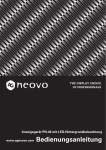
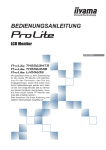


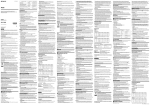
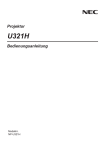

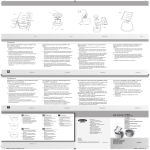

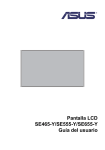
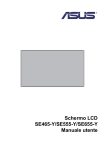
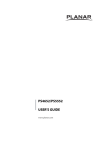
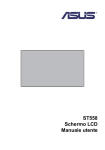
![KRF-V5200D - [::] Kenwood ASC](http://vs1.manualzilla.com/store/data/006743499_1-c2f44bf5511777a35ae85208e01f692e-150x150.png)